Content Oriented Web
Make great presentations, longreads, and landing pages, as well as photo stories, blogs, lookbooks, and all other kinds of content oriented projects.

о том, как IT-решения для автоматизации бизнеса позволяют зарабатывать больше!
Кликайте по кнопке и читайте наш телеграм-канал
КАК УДАЛИТЬ ВОРОНКУ В БИТРИКС24
Удаление воронки в Битрикс24
Воронка продаж в CRM Битрикс24 позволяет организовать и отслеживать процесс продаж, от первого контакта с клиентом до завершения сделки. Однако, в некоторых случаях, может возникнуть необходимость удалить воронку, если она больше не используется или стала устаревшей. В этой статье мы расскажем, как удалить воронку в Битрикс24.
Шаг 1: Вход в Битрикс24
Войдите в свою учетную запись в Битрикс24, используя свои учетные данные (логин и пароль).
Шаг 2: Переход в модуль CRM
После успешного входа вам нужно перейти в модуль CRM, где находятся все воронки и клиенты. Обычно вы можете найти ссылку на модуль CRM в верхнем меню Битрикс24. Щелкните на ссылку CRM, чтобы перейти в раздел управления CRM.
Шаг 3: Выбор воронки
В модуле CRM найдите воронку, которую вы хотите удалить. Используйте поиск, фильтры или прокрутите список воронок для нахождения нужной воронки. Щелкните на ней, чтобы открыть ее настройки.
Шаг 4: Открытие настроек воронки
Когда вы открыли воронку, найдите иконку "Настройки" или "Редактировать" в верхней части страницы. Обычно она представлена в виде шестеренки или карандаша. Щелкните на эту иконку, чтобы открыть настройки воронки.
Шаг 5: Переход в режим редактирования
В открывшемся окне настроек воронки найдите кнопку "Редактировать" или "Изменить". Щелкните на нее, чтобы перейти в режим редактирования воронки.
Шаг 5: Удаление воронки
В режиме редактирования воронки найдите опцию "Удалить воронку" или "Удалить этапы воронки". Обычно она находится в самом низу.
Воронка больше не будет отображаться в списке воронок и не будет доступна для просмотра или редактирования.
Воронка больше не будет отображаться в списке воронок и не будет доступна для просмотра или редактирования.
Удаление воронки помогает поддерживать вашу CRM в аккуратном состоянии и обеспечивает актуальность данных. Однако, перед удалением воронки рекомендуется убедиться, что она больше не нужна и все необходимые данные и сделки из нее были архивированы или перенесены в другую воронку.
Помните, что удаленную воронку нельзя будет восстановить, поэтому перед удалением рекомендуется сделать резервную копию данных или перенести необходимую информацию в другие воронки.
Важно также отметить, что возможность удаления воронок может зависеть от уровня доступа и прав в вашей учетной записи Битрикс24. Если у вас нет необходимых прав, свяжитесь с администратором системы для получения дополнительной помощи.
Полезная статья?





